¿Necesito activar la integridad de la memoria? Debe habilitarlo para mejorar la seguridad en Windows ✅
- La integridad de la memoria es una característica que utiliza la tecnología de aislamiento central disponible en Windows 11.
- Debe habilitar esta función para luchar contra los códigos maliciosos y varias amenazas cibernéticas extremas.
- Para habilitar la integridad de la memoria, puede usar Windows Security/Defender o usar el editor del Registro de Windows, como se muestra en este artículo.

XINSTALAR HACIENDO CLIC EN EL ARCHIVO DE DESCARGA
Esta herramienta repara errores informáticos comunes al reemplazar los archivos del sistema problemáticos con las versiones iniciales de trabajo. También lo mantiene alejado de errores del sistema, BSoD y repara daños causados por malware y virus. Solucione los problemas de la PC y elimine los daños causados por virus ahora en 3 sencillos pasos:
- Descargar e instalar Fortect en tu computadora
- Inicie la herramienta y Empezar a escanear para encontrar archivos rotos que están causando los problemas.
- Haga clic derecho en Iniciar reparación para solucionar problemas que afectan la seguridad y el rendimiento de su computadora.
- Fortect ha sido descargado por 0 lectores este mes.
Lo primero es lo primero, ¿qué es la integridad de la memoria en Windows 11? La integridad de la memoria o la integridad del código protegido por hipervisor (HVCI) es una función con aislamiento central disponible en todas las versiones modernas de Windows.
Sin embargo, los usuarios informaron que, a veces, la integridad de la memoria está desactivada en Windows 11, aunque no debería estarlo.
La tecnología de aislamiento central aísla los procesos centrales de Windows en la memoria en un entorno virtualizado.
Si desea activar la función de integridad de la memoria en Windows 11 para mejorar la seguridad, este artículo lo guiará con toda la información y los detalles relevantes.
Para aquellos de ustedes que todavía están pensando en el mejor curso de acción, la integridad de la memoria Windows 11 activado o desactivado, tenemos justo lo que necesita.
🎯 ¿Debería activar la integridad de la memoria en Windows 11 ❓
Si la integridad de la memoria en Windows 11 está desactivada, debe habilitarla para mejorar su seguridad. ¿Qué significa integridad de memoria desactivada? Básicamente, estas son las razones cruciales por las que debe activarlo:
- Protección contra códigos maliciosos – Como aísla los procesos centrales en la memoria, el software malicioso no puede secuestrar estos procesos.
- Evitar que los delincuentes tomen el control de su computadora – Habilitar la integridad de la memoria evita que terceros obtengan Acceso no autorizado a su PC, especialmente mediante el secuestro de controladores de nivel inferior.
- Mejora de la seguridad general – Tecnología HVCI mejora la seguridad general y protege su privacidad en una PC con Windows 11.
Finalmente, también debería considerar activar la integridad de la memoria en Windows 11 para juegos.
¿Cómo activo la integridad de la memoria en Windows 11?
- 🎯 ¿Debería activar la integridad de la memoria en Windows 11 ❓
- ¿Cómo activo la integridad de la memoria en Windows 11?
- 1. Habilite la integridad de la memoria con Windows Security Defender
- 2. Active la integridad de la memoria con el Editor del Registro
Debe asegurarse de algunas cosas más cuando desee activar esta función en Windows 11. Estos son:
- Habilite la virtualización en su PC si está deshabilitado en el BIOS de su placa base.
- Actualice Windows a la última versión para estar seguro.
Después de asegurarse de estas cosas, siga estos métodos para habilitar la integridad de la memoria en Windows.
1. Habilite la integridad de la memoria con Windows Security Defender
- Abre el Menu de inicio, tipo Seguridad de Windows y presiona Ingresar.
- Haga clic en tres lineas verticales en la esquina superior izquierda para expandir los elementos del menú.

- Ir a Seguridad del dispositivo.

- Haga clic en Detalles de aislamiento del núcleo bajo Aislamiento del núcleo.

- Mueva el interruptor para encenderlo.

- Reinicia tu PC cuando te lo pida.

Cuando cambia el interruptor para activar la integridad de la memoria, comprobará si hay controladores incompatibles. Si hay algún componente incompatible, no se encenderá.
¿Cómo reparar el error de controladores incompatibles para la integridad de la memoria en Windows 11? Es fácil, deberá actualizarlos o actualizarlos y el método más simple es usar una herramienta dedicada como DriverFix.
Consejo de experto:
PATROCINADO
Algunos problemas de la PC son difíciles de abordar, especialmente cuando se trata de archivos y repositorios del sistema perdidos o dañados de su Windows.
Asegúrese de usar una herramienta dedicada, como Fortalecer, que escaneará y reemplazará sus archivos rotos con sus versiones nuevas de su repositorio.
De hecho, los controladores incompatibles son los culpables más comunes de este problema. Si la integridad de la memoria está desactivada en Windows 11 y no puede activarla, lo más probable es que se deba a esto.
A veces, puede implicar actualizar el hardware físico. Tenga en cuenta que no todas las computadoras son compatibles con la función de aislamiento del núcleo. Por lo tanto, puede evitar que habilite la integridad de la memoria.
- Error 0x80242020: qué es y cómo solucionarlo rápidamente
- La pantalla se vuelve negra cuando se conecta a un monitor externo [Fijar]
2. Active la integridad de la memoria con el Editor del Registro
NOTA
1. En Menu de inicio, tipo regedit, y golpear Ingresar para abrir el Editor de registro.
2. Ahora, navegue a la siguiente ubicación: HKEY_LOCAL_MACHINE\SYSTEM\CurrentControlSet\Control\DeviceGuard\Scenarios\HypervisorEnforcedCodeIntegrity
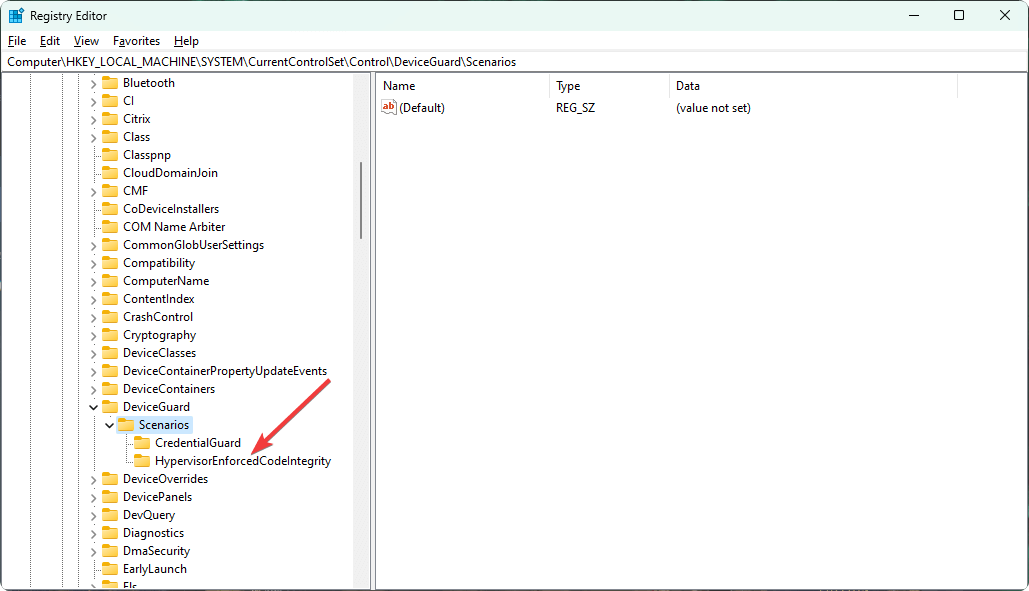
3. Haga doble clic en Activado.
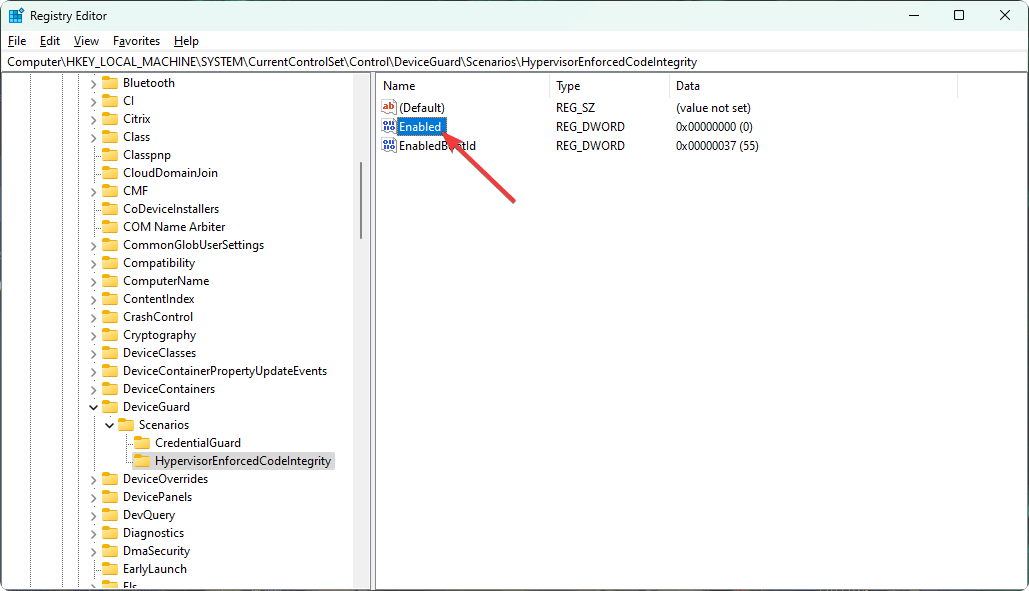
4. Establezca el valor 1 de 0 y haga clic en DE ACUERDO para guardar la configuración.
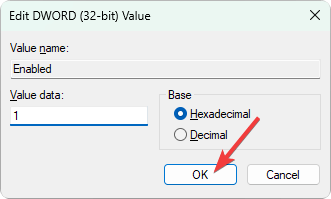
5. Reinicia tu computadora.
Este método es ideal cuando Ud. no puedo encontrar Windows Security Defender por alguna razón en su PC con Windows 11.
Sin embargo, si ha instalado Windows 11 sin TPM 2.0, es posible que no pueda habilitar la integridad de la memoria.
Finalmente, es importante comprender cuán importante es la integridad de la memoria en Windows 11. Bueno, el aislamiento del núcleo es una tecnología revolucionaria tanto en Windows 10 como en 11.
Si desea obtener una seguridad del siguiente nivel contra las amenazas cibernéticas, es muy importante utilizar sus funciones. De forma predeterminada, la integridad de la memoria debe estar activa. Si no, incluso su mejor software antivirus no podrá protegerte estos días.
Este artículo ha explicado cómo y por qué debe activar la integridad de la memoria en Windows 11. Si tiene una opinión o sugerencia al respecto, no dude en escribir en el cuadro de comentarios.
¿Sigues experimentando problemas?
PATROCINADO
Si las sugerencias anteriores no han resuelto su problema, su computadora puede experimentar problemas de Windows más graves. Sugerimos elegir una solución todo en uno como Fortalecer para solucionar problemas de manera eficiente. Después de la instalación, simplemente haga clic en el Ver y arreglar botón y luego presione Iniciar reparación.